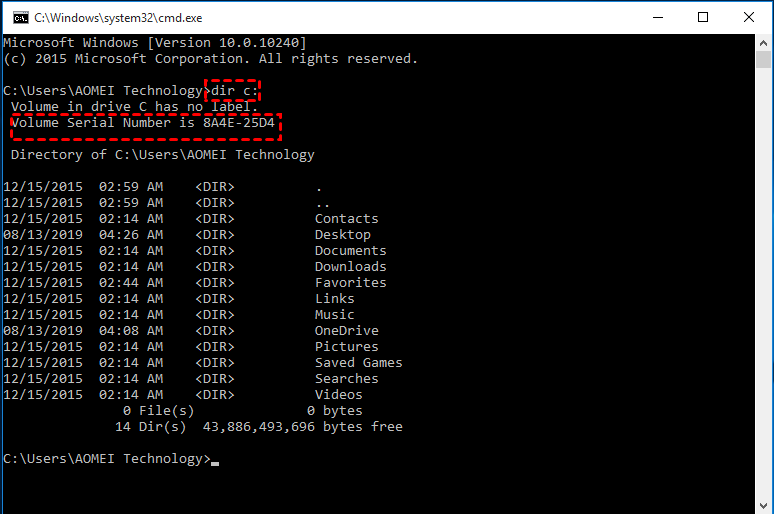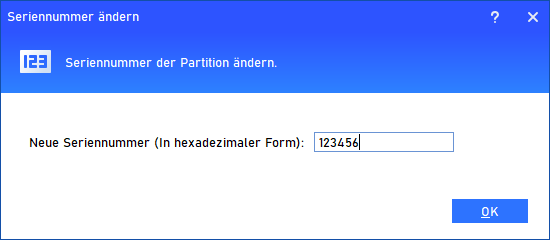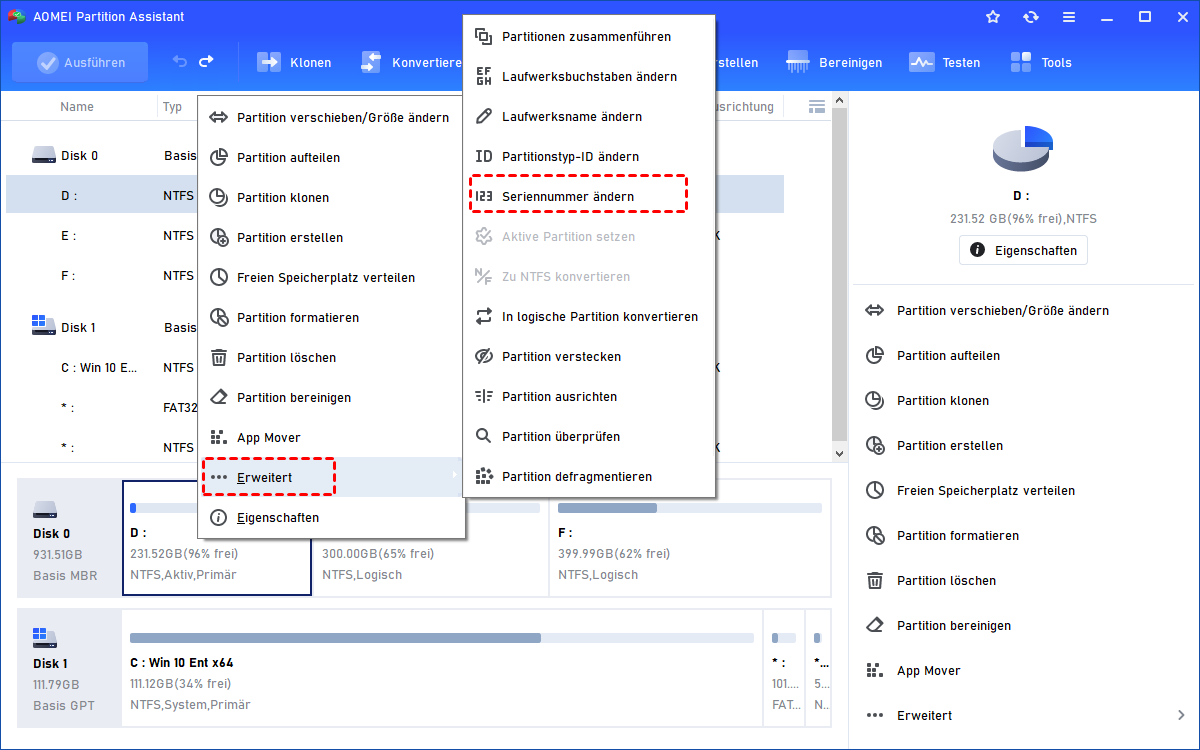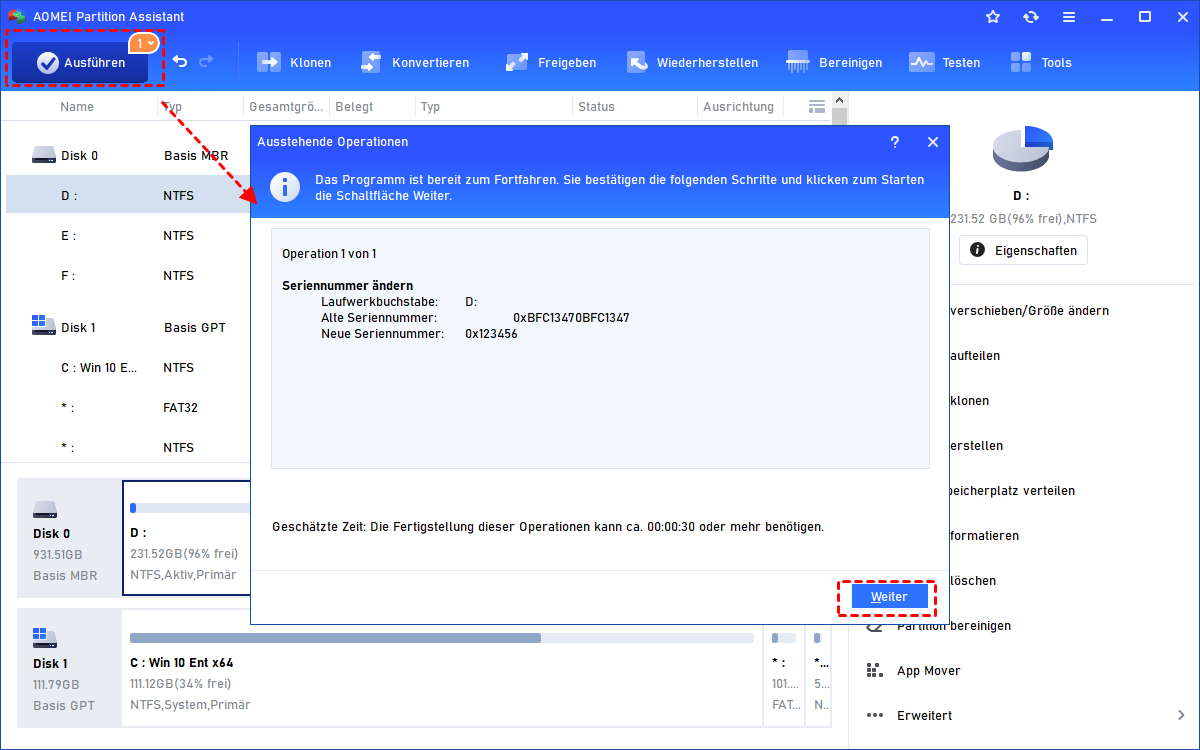Tutorial: Samsung SSD-Seriennummer überprüfen und ändern (ohne Datenverlust)
Hier zeigen wir Ihnen, wie Sie über die Eingabeaufforderung die Samsung SSD-Seriennummer überprüfen und wie Sie die SSD-Seriennummer ändern, ohne Daten zu verlieren.
Was ist die Seriennummer und wozu dient sie?
Eine Seriennummer ist eine eindeutige Kennung, die einer Festplatte nach dem Formatieren zugewiesen wird, und diese eindeutige Nummer besteht normalerweise aus dem genauen Zeitpunkt {Datum und Uhrzeit (Stunde, Minute und Sekunde)}, wenn sie formatiert wird.
Es wird vom Betriebssystem verwendet, um das spezifische Laufwerk oder die Festplatte zu identifizieren und zu erkennen. Kurz gesagt, die Seriennummer ist für die Festplatte das, was der Fingerabdruck für die Person ist.
Wie kann man Samsung SSD-Seriennummer überprüfen?
Um die Samsung SSD-Seriennummer herauszufinden, nutzen Sie am häufigsten die Eingabeaufforderung:
Geben Sie in der Windows-Suchleiste „CMD“ ein und wählen Sie die Eingabeaufforderung aus den aufgelisteten Ergebnissen aus. Führen Sie dann den Befehl „dir c:“ aus („c“ steht für das Volume auf dem SSD-Laufwerk).
Statt über die Eingabeaufforderung die Samsung SSD-Seriennummer zu überprüfen, können Sie auch ein Drittanbieter-Tool wie AOMEI Partition Assistant Professional verwenden.
Dieses GUI-Tool macht die Überprüfung der Samsung SSD-Seriennummer in Windows 11, 10, 8, 7 und Windows XP/Vista viel einfacher. Hier können Sie die Demoversion für eine kostenlose Testversion herunterladen.
Installieren Sie die Software und führen Sie sie aus. Klicken Sie mit der rechten Maustaste auf das Samsung SSD-Volume und wählen Sie „Erweitert“ > „Seriennummer ändern“. Im nächsten Fenster sehen Sie die Seriennummer des ursprünglichen Volumes.
Samsung SSD-Seriennummer ändern ohne Formatierung
Neben dem Identifikationszweck wird die Volumenseriennummer von SSDs, HDDs oder anderen Datenspeichergeräten auch von einigen Softwareanbietern verwendet, um zu verhindern, dass Piraten ihre Produkte kopieren. Wenn sich die Seriennummer der Festplatte von der Nummer der ursprünglichen Festplatte unterscheidet, auf der die Software zuerst installiert wurde, wird die Software nicht ausgeführt.
Was machen wir denn, wenn wir Softwaredaten auf eine neue SSD verschieben möchten, um die Festplatte auszutauschen oder zu aktualisieren? Dann müssen Sie die Seriennummer genauso wie die des alten ändern.
Wie im ersten Abschnitt erwähnt, ändert sich die Seriennummer jedoch jederzeit, wenn Sie es erneut formatieren. Und das Formatieren der Festplatte bedeutet, alles darin zu verlieren. Glücklicherweise gibt es eine Möglichkeit, die Samsung SSD-Seriennummer ohne Formatierung zu ändern. AOMEI Partition Assistant Professional kann Ihnen dabei helfen.
Schritt 1. Führen Sie AOMEI Partition Assistant aus, wählen Sie ein Laufwerk auf der Samsung SSD aus, klicken Sie auf „Erweitert“ > „Seriennummer ändern“.
Schritt 2. Geben Sie die gewünschte Seriennummer ein und klicken Sie auf „OK“.
Schritt 3. Klicken Sie dann auf „Ausführen“ und „Weiter“, um den ausstehenden Vorgang zu bestätigen.
Zusammenfassung
Um die Samsung SSD-Seriennummer zu überprüfen, können Sie die Eingabeaufforderung und AOMEI Partition Assistant Professional verwenden. Die letztere Software wird eher empfohlen, weil Sie mit der die Seriennummer ändern können und sie das Laufwerk nicht formatiert und Datenverlust verursacht.
Darüber hinaus ist AOMEI Partition Assistant auch in der Lage, HDD auf SSD zu klonen, die SSD-Partition auszurichten, um ihre Leistung zu optimieren, das Betriebssystem auf die SSD zu übertragen und vieles mehr.
Um diese großartigen Funktionen zur Verwaltung von Festplattenpartitionen auf dem Server-Betriebssystem zu genießen, können Sie AOMEI Partition Assistant Server ausprobieren.